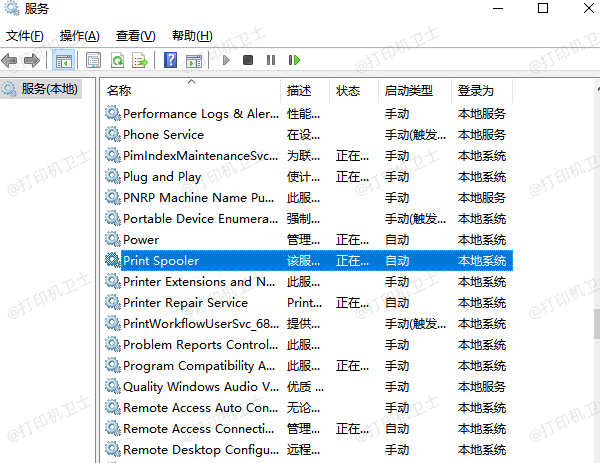打印機(jī)連接失敗的問題,會直接影響打印機(jī)使用以及重要文件打印。但導(dǎo)致打印機(jī)連接失敗的原因有很多,無論是有線打印機(jī)還是無線打印機(jī)。本文將從常見原因入手,提供一些實(shí)用的解決方案,幫助大家快速解決打印機(jī)連接失敗的問題。

一、檢查物理連接
1、電源和數(shù)據(jù)線
打印機(jī)連接失敗的最基本原因可能是電源未開啟或數(shù)據(jù)線未正確插入。首先,檢查打印機(jī)的電源是否接通,指示燈是否亮起。然后,確保USB數(shù)據(jù)線或網(wǎng)線兩端都牢固插入對應(yīng)的端口。對于無線打印機(jī),確認(rèn)其已接通Wi-Fi網(wǎng)絡(luò)。
2、接口問題

如果使用的是USB連接,嘗試更換USB端口或數(shù)據(jù)線。有些舊的USB接口可能接觸不良,更換一個新的接口或使用其他電腦測試可能會解決問題。
二、軟件配置問題
1、驅(qū)動程序問題
打印機(jī)驅(qū)動是電腦與打印機(jī)通信的重要橋梁。如果驅(qū)動程序安裝不正確或過時,會導(dǎo)致無法連接打印機(jī)。
2、打印服務(wù)是否啟用
對于Windows用戶,可按以下步驟檢查:
按鍵盤快捷鍵“Win+R”,輸入services.msc,按回車。
在服務(wù)列表中找到“Print Spooler”,確保其狀態(tài)為“正在運(yùn)行”。如果未運(yùn)行,右鍵選擇“啟動”。
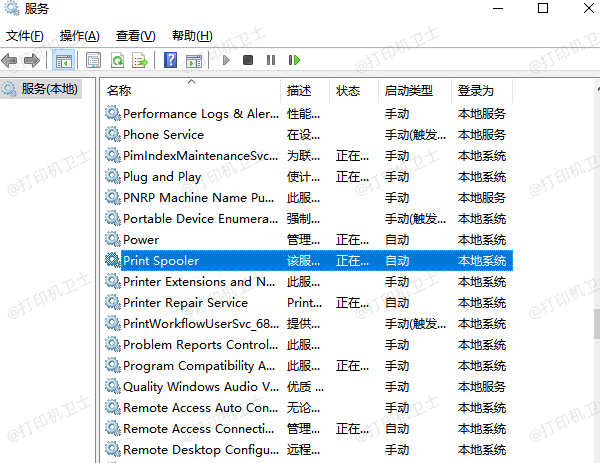
3、網(wǎng)絡(luò)設(shè)置問題(針對無線打印機(jī))
無線打印機(jī)需要與電腦在同一局域網(wǎng)內(nèi)運(yùn)行。
檢查打印機(jī)的Wi-Fi連接狀態(tài),確保其已連接到正確的網(wǎng)絡(luò)。
在電腦上通過控制面板或設(shè)置,重新添加打印機(jī)。如果網(wǎng)絡(luò)IP地址發(fā)生變化,可能需要重新配置打印機(jī)的網(wǎng)絡(luò)設(shè)置。
三、檢查打印機(jī)狀態(tài)
1、打印機(jī)是否開機(jī)并正常運(yùn)行
有時候打印機(jī)處于待機(jī)或節(jié)能模式,可能無法接收打印任務(wù)。檢查打印機(jī)屏幕或指示燈,確保其處于準(zhǔn)備狀態(tài)。如果出現(xiàn)錯誤代碼,參考打印機(jī)手冊查找相應(yīng)的解決方法。
2、紙張和墨盒問題
如果打印機(jī)缺紙或墨盒出現(xiàn)故障,也可能導(dǎo)致連接失敗或任務(wù)中斷。檢查打印機(jī)內(nèi)的紙張是否正常擺放,并確保墨盒或碳粉盒已安裝到位。

四、系統(tǒng)沖突問題
1、多臺打印機(jī)沖突
當(dāng)系統(tǒng)中安裝了多個打印機(jī)驅(qū)動時,可能導(dǎo)致默認(rèn)打印機(jī)設(shè)置混亂。打開“設(shè)備和打印機(jī)”界面,確認(rèn)當(dāng)前需要使用的打印機(jī)是否已設(shè)為默認(rèn)打印機(jī)。
2、殺毒軟件或防火墻干擾
有時,殺毒軟件或防火墻可能會阻止打印機(jī)連接。臨時關(guān)閉這些安全軟件,測試是否能恢復(fù)連接。如果是防火墻問題,可在安全設(shè)置中添加打印機(jī)的IP地址或相關(guān)程序到白名單。
五、重啟和恢復(fù)默認(rèn)設(shè)置
1、重啟設(shè)備
最簡單有效的解決方法之一是重啟設(shè)備。關(guān)閉打印機(jī)和電腦,等待幾秒鐘后重新啟動。許多臨時性問題可以通過重啟得到解決。
2、恢復(fù)打印機(jī)默認(rèn)設(shè)置
如果打印機(jī)的網(wǎng)絡(luò)配置或其他設(shè)置被更改,恢復(fù)出廠設(shè)置可能是快速解決問題的方法。參考打印機(jī)手冊,找到恢復(fù)默認(rèn)設(shè)置的步驟,并重新配置網(wǎng)絡(luò)和連接。
以上就是打印機(jī)連接失敗怎么解決,五種方法恢復(fù)連接打印。
|